Windowsissa on hieno joukko Aero-osoittimia tai hiiren osoittimia. Mutta jos sinusta tuntuu muutos ja haluat korvata ne räätälöity joukko, voit muuttaa cursors helposti Windows 11/10/8/7. Tässä viestissä kerrotaan, miten hiiren osoittimet & kohdistinjoukot asennetaan, muutetaan ja muokataan.

Asenna, muuta & Mukauta hiiren osoittimet Windowsissa
asentaaksesi hiiren osoittimet Windows 11-tai Windows 10-PC: lle:
- Lataa kursorit ja aseta kursorit-kansio C:\Windows\Cursors kansio. Tähän Windows asettaa kaikki hiiren kursorit & osoittimet.
- Luo uusi kansio, jonka nimi on vaikkapa ”NewCursors” tai pidä oletuskursorijoukon nimi. Varmista, että kaikki uusi kohdistin .cur-tiedostot ovat tässä kansiossa.
- jos näet a .INF-tiedosto kansiossa, klikkaa sitä asentaa kohdistin asetettu.
jos et näe sitä, sinun on asennettava kursorit manuaalisesti.
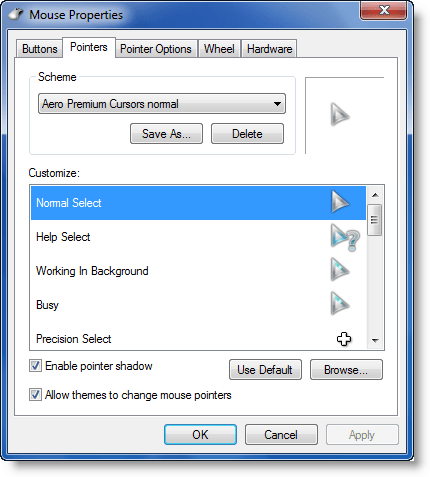
- avaa Ohjauspaneelin kautta hiiren sovelma ja napsauta osoittimet-välilehteä.
- osa latauksista tulee asennettuna.inf tai AutoSetup.INF-tiedosto. Voit asentaa nämä kursorit napsauttamalla tätä hiiren kakkospainikkeella .INF-tiedosto ja valitse Asenna. Tämä säästää paljon vaivaa teidän puoleltanne!
- avaa seuraavaksi Ohjauspaneelin sovelma ja valitse pudotusvalikosta juuri asennetut kursorit. Napsauta Käytä > OK.
- muuten sinun on tehtävä se manuaalisesti jokaisen kohteen kohdalla.
- valitse Scheme-pudotusvalikosta Windows Aero (system scheme), jos sitä ei ole jo valittu.
- napsauta ”Tallenna nimellä” – painiketta ja nimeä Uusi järjestelmäsi sano”NewCursors”. Klikkaa OK.
- valitse Muokkausluettelosta normaali valitse kohdistin. Valitse Selaa.
Navigoi C:\Windows\Cursor\NewCursors\, valitse sopiva tiedosto sopivalle hiiren eleelle ja napsauta Avaa. Valitse Käytä.

sinun täytyy tehdä niin jokaisen tiedoston jokaisen hiiren ele.
kannattaa myös tsekata joitakin näistä siisteistä kursoreista:
Unborn Shadow Edition | Metro X | Directions | OpenCursor Library
Tsekkaa myös Ultimate Windows Customizer, jonka avulla voit muokata Windowsin asennusta, mukaan lukien käynnistyspainikkeen vaihtaminen, kirjautumisnäyttö, pikkukuvat, tehtäväpalkki, Explorer-look, Windows Media Player ja paljon muuta!